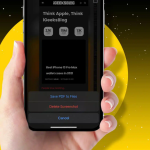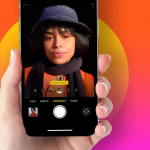Θα πρέπει να περιορίσετε τα δεδομένα κινητής τηλεφωνίας στο iPhone ή το iPad σας ενώ βρίσκεστε σε πρόγραμμα περιορισμένων δεδομένων, χρησιμοποιείτε το τηλέφωνο σε περιαγωγή ή να το παραδώσετε στο παιδί σας. Όταν είναι ενεργοποιημένοι, οι περιορισμοί δεδομένων εμποδίζουν τους χρήστες να κάνουν αλλαγές στις ρυθμίσεις δεδομένων κινητής τηλεφωνίας από το Κέντρο Ελέγχου. Με όλα αυτά, ας προχωρήσουμε και ας ελέγξουμε πώς να περιορίσουμε τα δεδομένα κινητής τηλεφωνίας με τους Περιορισμούς στο iOS 16.
Πριν ξεκινήσουμε, βεβαιωθείτε ότι έχετε ρυθμίσει το Screen Time στο iPhone ή το iPad σας.
Ανάλογα με την επιλογή σας, ενεργοποιήστε ή απενεργοποιήστε την επιλογή Mobile Data από το Κέντρο Ελέγχου. Αφού ενεργοποιήσετε τους Περιορισμούς, αυτό θα γίνει γκρίζο (και επομένως τα παιδιά/άλλα άτομα δεν μπορούν να το αλλάξουν).
Πώς να περιορίσετε τα δεδομένα κινητής τηλεφωνίας με το Screen Time σε iPhone και iPad
1. Ανοίξτε τις Ρυθμίσεις και πατήστε Χρόνος οθόνης.
2. Πατήστε Περιορισμοί περιεχομένου και απορρήτου.
3. Ενεργοποιήστε τους περιορισμούς περιεχομένου και απορρήτου στην επόμενη οθόνη, αν όχι ήδη. Εισαγάγετε τον κωδικό πρόσβασης Screen Time, εάν σας ζητηθεί.
4. Στην περιοχή ΕΠΙΤΡΕΠΟΙ ΑΛΛΑΓΕΣ, πατήστε στο Cellular Data Changes και επιλέξτε Don’t Allow.
Τώρα ανοίξτε το Κέντρο Ελέγχου (κάνοντας σάρωση από την επάνω δεξιά γωνία στο iPhone με Face ID και σύροντας προς τα πάνω από το κάτω μέρος της οθόνης στο iPhone με το κουμπί αρχικής οθόνης). Θα δείτε ότι δεν μπορείτε να πατήσετε και να κάνετε αλλαγές στο εικονίδιο δεδομένων κινητής τηλεφωνίας.
Αυτό κάνει τη δουλειά όταν δίνετε το iPhone σας σε ένα παιδί ή σε κάποιον που δεν είναι γνώστης της τεχνολογίας. Αλλά εσείς ή οποιοσδήποτε μπορείτε πάντα να μεταβείτε στην εφαρμογή Ρυθμίσεις και να κάνετε αλλαγές (ενεργοποίηση ή απενεργοποίηση) στις ρυθμίσεις δεδομένων κινητής τηλεφωνίας.